PS初學者教程-光芒字特效
2022-12-25 12:00:13
來源/作者: /
己有:23人學習過
PS初學者教程-光芒字特效作者:裕 來源:中國教程網
第一次在論壇里發教程,希望大家支持
制作光芒字,適合初學者了解PS,先看看最后效果
第一步:建立一個500x350的畫布,設置前景色為黑色、背景色為白色
第二步:新建圖層,選擇文字工具-->橫排蒙版工具,輸入文字選區,并填充白色,調整好大小及位置
第三步:選擇濾鏡-->模糊-->高斯模糊,設置模糊半徑為3象素
第四步:合并圖層,再復制圖層,在圖層副本上,選擇濾鏡-->扭曲-->極坐標,設置為極坐標到平面坐標
第五步:圖像旋轉順時針90度,執行ctrl i 反相,選擇濾鏡-->風格化-->風,設置方向向右,執行2次
第六步:再次執行ctrl i 反相,選擇濾鏡-->風格化-->風,設置方向向右,執行2次
第七步:圖像旋轉逆時針90度,選擇濾鏡-->扭曲-->極坐標,設置為平面坐標到極坐標
第八步:將圖層樣式設置為濾色,執行ctrl u 色相飽和度,設置為著色,顏色自定

第一步:建立一個500x350的畫布,設置前景色為黑色、背景色為白色
第二步:新建圖層,選擇文字工具-->橫排蒙版工具,輸入文字選區,并填充白色,調整好大小及位置


第三步:選擇濾鏡-->模糊-->高斯模糊,設置模糊半徑為3象素

第四步:合并圖層,再復制圖層,在圖層副本上,選擇濾鏡-->扭曲-->極坐標,設置為極坐標到平面坐標

第五步:圖像旋轉順時針90度,執行ctrl i 反相,選擇濾鏡-->風格化-->風,設置方向向右,執行2次
第六步:再次執行ctrl i 反相,選擇濾鏡-->風格化-->風,設置方向向右,執行2次
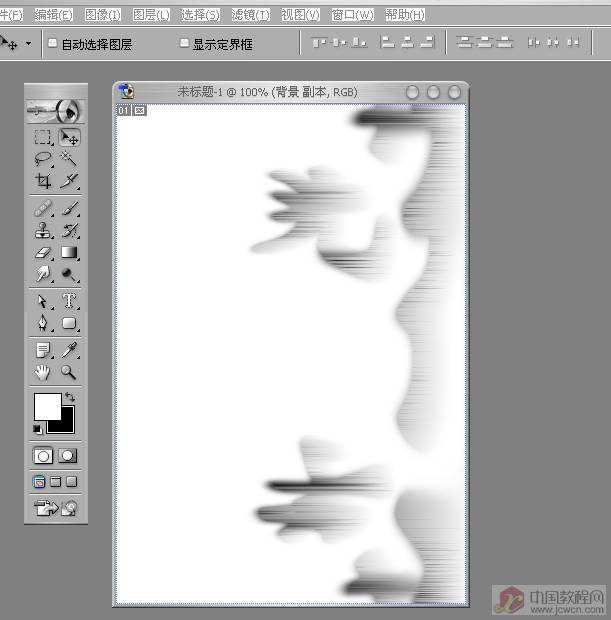

第七步:圖像旋轉逆時針90度,選擇濾鏡-->扭曲-->極坐標,設置為平面坐標到極坐標

第八步:將圖層樣式設置為濾色,執行ctrl u 色相飽和度,設置為著色,顏色自定簡單的,我們教你,深奧的,你來分享
第一次在論壇里發教程,希望大家支持
制作光芒字,適合初學者了解PS,先看看最后效果
第一步:建立一個500x350的畫布,設置前景色為黑色、背景色為白色
第二步:新建圖層,選擇文字工具-->橫排蒙版工具,輸入文字選區,并填充白色,調整好大小及位置
第三步:選擇濾鏡-->模糊-->高斯模糊,設置模糊半徑為3象素
第四步:合并圖層,再復制圖層,在圖層副本上,選擇濾鏡-->扭曲-->極坐標,設置為極坐標到平面坐標
第五步:圖像旋轉順時針90度,執行ctrl i 反相,選擇濾鏡-->風格化-->風,設置方向向右,執行2次
第六步:再次執行ctrl i 反相,選擇濾鏡-->風格化-->風,設置方向向右,執行2次
第七步:圖像旋轉逆時針90度,選擇濾鏡-->扭曲-->極坐標,設置為平面坐標到極坐標
第八步:將圖層樣式設置為濾色,執行ctrl u 色相飽和度,設置為著色,顏色自定

第一步:建立一個500x350的畫布,設置前景色為黑色、背景色為白色
第二步:新建圖層,選擇文字工具-->橫排蒙版工具,輸入文字選區,并填充白色,調整好大小及位置


第三步:選擇濾鏡-->模糊-->高斯模糊,設置模糊半徑為3象素

第四步:合并圖層,再復制圖層,在圖層副本上,選擇濾鏡-->扭曲-->極坐標,設置為極坐標到平面坐標

第五步:圖像旋轉順時針90度,執行ctrl i 反相,選擇濾鏡-->風格化-->風,設置方向向右,執行2次
第六步:再次執行ctrl i 反相,選擇濾鏡-->風格化-->風,設置方向向右,執行2次
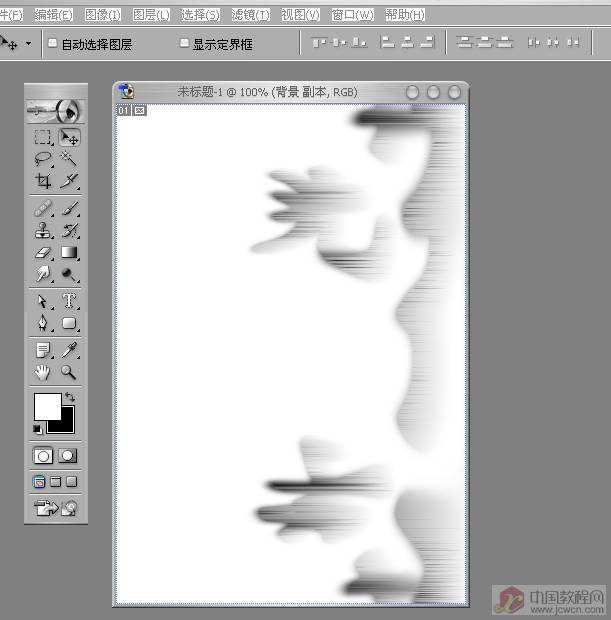

第七步:圖像旋轉逆時針90度,選擇濾鏡-->扭曲-->極坐標,設置為平面坐標到極坐標

第八步:將圖層樣式設置為濾色,執行ctrl u 色相飽和度,設置為著色,顏色自定簡單的,我們教你,深奧的,你來分享
下一篇:ps橙色石紋立體字教程




























